Как сделать выпадающее меню в WordPress. Делаем выпадающее меню в WordPress с плагином и без него
Выпадающее меню в представлении не нуждается, все давно уже поняли его преимущества. Удобный способ навигации, отражающий иерархию страниц сайта. И сегодня мы поговорим о том как создать такое меню в своем wordpress-блоге, и как назначить ему различные стили и визуальные эффекты.
Начнем с самого простого, как создать выпадающее меню в WordPress. Думаю большинству пользователей это известно, но все же в двух словах объясню. Выпадающее меню – это меню в котором находятся подчиненные страницы, поэтому для того чтобы его создать, вам, в своем блоге нужно создать как минимум одну родительскую страницу, и одну дочернюю.
Чтобы не продолжать беспредметный разговор, давайте представим, что у нас в блоге есть обычная статическая страница под названием "О блоге", вот для нее мы и создадим три подчиненные страницы: "об авторе", "контакты", "партнерам".
Итак, поочередно, самым обычным способом добавим все три страницы, за исключением того, что в поле родительская страница следует выбрать "О блоге".

После этих, довольно простых действий, вы увидите выпадающее меню у себя в блоге, а вот как оно будет выглядеть, зависит от темы, которую вы используете. Если это одна из тем, идущих в комплекте с WordPress, то ваше меню отобразится в сайдбаре, в виде маркированного списка.
Если используете стороннюю тему, тут все зависит от совести разработчика. Мне часто попадались очень красивые темы, в которых совершенно не было предусмотрено выпадающее меню, вследствие чего после его добавления, шаблон разваливался на части.
1. Первое, что мы сделаем, это расположим меню сразу после шапки, а для этого сначала нужно удалить его из сайдабара. Открываем файл sidebar.php , находим в нем строчку
и удаляем ее
2. Теперь расположим меню ниже заголовка, для этого открываем файл header.php , и после блока "headerimg", вставляем следующие строки:
Здесь параметр title_li=, с пустым значением, означает что меню выведется без предваряющей надписи "Страницы".
3. Теперь добавим стилей для нашего меню, чтобы оно выглядело соответственно общему дизайну темы, в файле style.css :
/*общий стиль блока меню*/ #menu { height: 30px; background: #4182b8; margin: 5px 20px 100px 20px; clear: both; font-size: 14px; } /*стиль ссылок в меню*/ #menu li a{ color: #fff; display: block; line-height: 27px; padding: 0 10px; } #menu li a:hover { background: #07599d; text-decoration: none; } /*стиль для элементов первого уровня, т.е. дочерних страниц*/ #menu li { list-style: none; float: left; } /*стиль для элементов дочернего меню*/ #menu li ul li { float: none; } #menu ul { background: #4182b8; margin: 0; padding: 0; position: absolute; z-index: 10; }
После добавления стилей меню должно выглядеть примерно так:

Current_page_item, .current_page_parent{ background: #07599d; text-decoration: none; }
Здесь.current_page_item – текущая активная страница (на скриншоте выше это страница "партнерам"), .current_page_parent – это ее родительская страница.
5. Все бы хорошо, но выпадающее меню, на то и названо, чтобы появляться и исчезать, при наведении мыши, а не постоянно отображаться на экране. Поэтому для начала мы спрячем его с помощью CSS, а затем будем показывать с помощью JQuery.
/*строка display:none прячет выпадающее меню*/ #menu ul{ display: none; background: #4182b8; margin: 0; padding: 0; position: absolute; z-index: 10; }
jQuery(document).ready(function(){ jQuery("#menu li").hover(function(){ jQuery(this).find("ul").show(); }, function(){ jQuery(this).find("ul").hide(); }); });
В принципе этого достаточно, теперь при наведении мыши к имени страницы, будет отображаться дочернее меню. Но можно пойти дальше, и добавить различные эффекты появления дочернего меню.
6. Эффект медленного появления дочернего меню, делается очень просто, путем изменения высоты, ширины и прозрачности отображаемого блока. Понадобится просто добавить один параметр, к уже написанному коду:
jQuery(document).ready(function(){ jQuery("#menu li").hover(function(){ jQuery(this).find("ul").show("slow"); }, function(){ jQuery(this).find("ul").hide(); }); });
Можно добавить эффект появления без прозрачности, вертикальный:
jQuery(document).ready(function(){ jQuery("#menu li").hover(function(){ jQuery(this).find("ul").slideDown(); }, function(){ jQuery(this).find("ul").slideUp(); }); });
Если возникла необходимость, отображать выпадающее меню постоянно, если дочерняя страница активна (подходит для вертикального бокового меню), то это делается следующим образом:
jQuery(document).ready(function(){ if(jQuery("#menu li").hasClass("current_page_parent")){ jQuery("#menu li ul").show(); } jQuery("#menu li").hover(function(){ jQuery(this).find("ul").show("slow"); }, function(){ if (!jQuery(this).hasClass("current_page_parent")){ jQuery(this).find("ul").hide(); } }); });
Как видно, выпадающее меню под силу сделать любому пользователю, и его внешний вид полностью зависит от вашей фантазии, и знания эффектов jQuery.
Выпадающие мега-меню - отличная дизайнерская находка.Навигация по сайту , содержащим большое количество страниц, всегда представляла собой определенную проблему. Классическое статическое меню а-ля sitemap быстро разрастаются по мере роста числа страниц и занимают очень много места. Динамические выпадающие меню позволяют существенно экономить пространство страницы, но в жертву приносится удобство пользования - для навигации требуется активная и довольно точная работа мышью. Чуть промахнулся и раскрывается не то меню.
Толчком к развитию концепции мега-меню послужил, вероятно, ленточный интерфейс Microsoft Office 2007. Эта концепция находится как раз посредине между простым статическим меню и динамическим раскрывающимся. С одной стороны, такое меню достаточно информативно и интуитивно понятно, с другой - значительно сокращает необходимые манипуляции мышью. Раскрываясь, оно может использовать все доступное пространство экрана, что позволяет пользователю охватить взглядом все предлагаемые в данном контексте пункты, а при необходимости скрывается.
Как бы там ни было, а мега-меню сейчас, что называется, в тренде и если вы до сих пор еще не использовали его, то стоит присмотреться к нему поближе.
UberMenu: WordPress Mega Menu PluginЭтот многофункциональный плагин смело можно поставить на первое место в этом обзоре: создаваемое им мега-меню полностью , имеет невероятное количество различных опций, в том числе управления цветом фона и шрифта, размером шрифта и т.п. И все это выполняется из мощной и удобной панели настроек.Кроме того меню также имеет ряд других замечательных особенностей, таких как:
- Встроенная адаптивная сетка
- Индивидуальная настройка ширины каждой колонки а также задание ширины по умолчанию
- Объединение пунктов меню в группы
- Центрирование пунктов меню в горизонтальных строках
- Индивидуальные фоновые изображения
- Прокручиваемые подменю, содержащие большое количество пунктов.
Стоимость: $19

Стоимость: $15

Плагин предлагает широкие возможности для создания меню с современным и стильным дизайном: вертикальной или горизонтальной ориентацией, возможностью включать в пункты меню ссылки, изображения и даже карточки товаров WooCommerce или Easy Digital Downloads, что может пригодиться при разработке интернет-магазинов.
Стоимость: $19

Стоимость: $6

Стоимость: $29

Содержимое пунктов меню может представлять собой текст, ссылки, изображения, видео , формы и различные виджеты . Для размещения всего этого используется собственная 12-колоночная сетка.
Стоимость: $15

Дизайн современный и стильный и, конечно же, полностью .
Стоимость: $19

Одним из представителей данной разновидности мега-меню является Superfly - Responsive WordPress Menu Plugin. Впечатляющий инструмент как в плане дизайна, так и характеристик.
Стоимость: $22

Toggle menu - очень простое, минималистическое меню , которое, тем не менее, отлично справляется со своей основной функцией.
Стоимость: $5

В распоряжение разработчика WP Floating Menu Pro предлагает 13 и 7 различных вариантов расположения на странице, возможности настройки, цвета, содержимого и количества пунктов.
Для экранов разрешением менее 480px имеется возможность автоматического отключения меню.
Стоимость: $17

Стоимость: $14

Способен автоматически преобразовывать уже существующие обычные меню в одно мега-меню с полным контролем над процессом преобразования и сохранением или переназначением соответствующих действий.

Привет, друзья! Вот мы с вами медленно, но верно подошли уже к непосредственнной настройке блога, к его оформлению. До сегодняшнего дня мы уже проделали большую работу на пути создания своего веб-ресурса.
Кто еще к нам не присоединился, читайте статьи, выполняйте все шаги и скоро вы нас догоните. А для вашего удобства и экономии времени я размещу здесь основные посты, с которых следует вам начать:
С остальными полезными статьями на тему «Создание блога» вы можете ознакомиться в тематической рубрике по ссылке.
Многие из вас, также как и я, выбрали для создания своего проекта платформу , так как она очень удобна и проста. В этой системе есть такая замечательная функция как выпадающее меню, но, к сожалению, об этом не многие знают. Так вот, давайте с вами поговорим о том, как создать выпадающее меню в wordpress.
Виды менюНа сайте вордпресс можно выделить несколько видов:
1. Вертикальное , которое находится в левой части страницы, как правило стандартными шаблонами на сайте не поддерживается, поэтому приходится скачивать специальные плагины, которые помогут в настройке данного вида меню.
2. Горизонтальное - поддерживается основными темами вордпресса, создать его достаточно легко, так как никаких дополнительных программ не нужно. Конструктор в своей основе имеет специальные инструменты, которые позволяет настроить выпадающие списки разного уровня.
Для чего используют менюВ чем плюс создания такого вида списков? Все просто:
В общем, достоинств очень много, давайте подробнее разберем, как его сделать?
Как сделать выпадающее менюНастройки достаточно просты. Давайте сначала рассмотрим, как сделать простое меню, например, как у нас на блоге.
Настроить списки очень легко. Для этого нужно зайти в административную панель, выбрать «Внешний вид» и у нас выйдет перечень.

Нажимаем на «Меню».

Нам откроются настройки.

Здесь мы нажимаем на кнопку «Создать новое меню».

Вводим название нового каталога (на примере я ввела Главная) и кликаем на «Создать меню».


Копируем из адресной строки свой сайт и вставляем его в строку «URL», после чего нажимаем на кнопку «Добавить в меню».

Затем кликаем на вкладку «Страницы».

Выбираем те, которые нам нужны, и нажимаем на «Добавить в меню».


Простое меню готово!
Теперь рассмотрим как сделать выпадающее меню.
Также по аналогии как и с простым меню, заходим в административную панель — внешний вид - меню.

Появился новый элемент. Теперь мы можем его перетащить под «Главная», чтобы раздел находился в ней, появится надпись «Дочерний элемент».

Примечание: Если вы переместите вкладку на один уровень с другими — просто поменяется ее расположение, однако, если вы поставите ее правее, то появится надпись «дочерний», это и будет означать, что вы создали одну часть выплывающего списка.
Затем, нажав на стрелочку вкладки «Навигация» в поле «URL» удаляем всю информацию.

Таким же образом смещаем все остальные элементы.

У нас готов первый уровень.
Теперь сделаем по этому же принципу второй уровень. Для этого нам понадобится еще один элемент: рубрики. Добавим его сразу также как мы добавляли элемент «Навигация».
Выделим все для нас необходимое и добавим в наше основное.

Теперь все что появилось, переносим в «Рубрики», создаем дочерние элементы.


Чтобы посмотреть, что получилось, нужно нажать на «Сохранить».

И затем в поле «»Управления областями», мы выбираем нужное нам название и кликаем на «Сохранить изменения».

Заходим на наш проект, наводим на кнопку «Главная" и у нас всплывает перечень.

Наводим на поле «Навигация» и «Рубрики», и у нас открывается следующие вкладки.

Вот таким простым образом можно создавать разнообразные меню на своем wordpress. Нет никаких заморочек, так как основные настройки находятся в самой системе, разобраться в которой совсем не сложно!
Удачи в ваших начинаниях!
Екатерина Калмыкова
Для некоторых веб-проектов разработчики используют раскрывающееся вертикальное меню, где изначально все подразделы скрыты и отображаются только при клике на родительский элемент. Несколько раз я сталкивался с данной задачей, но, убеждал заказчиков отказаться от подобной реализации. Дело в том, что для небольшого числа страниц на сайте эффективность такого решения минимальна — намного лучше, когда посетитель сразу видит все доступные ссылки.
Итак, если у вас в проекте имеется сложная структура меню со множеством подразделов и страниц в них, то в целях экономии места вполне можно использовать раскрывающийся эффект. Рассмотрим его реализацию для WP с помощью CSS и JavaScript.
Нашел для вас два варианта, хотя, думаю, в сети «подобного добра» гораздо больше. Первый — целиком и полностью связан с WordPress, второй — общая статья про вертикальное раскрывающееся меню на CSS. Главное здесь понять логику и дальше сможете легко их внедрять самостоятельно. Кстати, для сложной горизонтальной навигации советую со множеством настроек и классных фишек.
Шаг1. Создание меню в админке W ordpress
Об этом я процесс предельно прост. Логинитесь в систему и заходите в раздел «Внешний вид» — «Меню». Там добавляете раздел с подпунктами, где для родительского элемента указываете:
- Символ » # » в поле URL (для )
- Название раздела в поле Текст ссылки.
- Класс dropdown в поле Классы CSS.
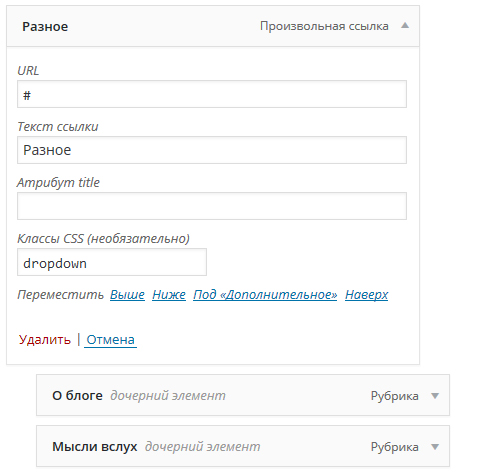
Если у вас на странице не отображается последний пункт, то в самом ее верху есть закладка «Настройки экрана» (Screen Options). В открывающейся форме при клике нужно будет поставить галочку возле надписи «Классы CSS».

После создания / внесения изменений жмете «Сохранить меню». Выводить его на сайте вы можете с помощью или виджета «Произвольное меню».
Шаг2. Скрытие подразделов с помощью CSS.
Теперь нужно визуально скрыть подпукнты раздела. Для этого заходим во «Внешний вид» — «Редактор» и выбираем файл стилей вашей темы style.css (или другой). Добавляем код:
| .menu .dropdown .sub-menu { display : none ; } |
Menu .dropdown .sub-menu { display: none; }
Можно его также разместить через настройки темы, если у вас профессиональный шаблон с поддержкой пользовательских стилей (как правило, опция называется Custom CSS в общих настройках темы).
Шаг3. Javascript для раскрывающиеся меню в WordPress
Для продвинутых тем можно использовать настройку Custom Javascript, а в общем случае идем в раздел «Внешний вид» — «Редактор», где открываем файл шапки header.php. Добавляем скритп перед закрывающимся тегом .
| < script type= "text/javascript" > jQuery(document) .ready (function () { jQuery(".menu .dropdown a" ) .click (function (e) { e.preventDefault () ; if (jQuery(this ) .parent () .children (".sub-menu:first" ) .is (":visible" ) ) { jQuery(this ) .parent () .children (".sub-menu:first" ) .hide () ; } else { jQuery(this ) .parent () .children (".sub-menu:first" ) .show () ; } } ) ; } ) ; |
jQuery(document).ready(function(){ jQuery(".menu .dropdown a").click(function(e){ e.preventDefault(); if (jQuery(this).parent().children(".sub-menu:first").is(":visible")) { jQuery(this).parent().children(".sub-menu:first").hide(); } else { jQuery(this).parent().children(".sub-menu:first").show(); } }); });
Сохраняем и проверяем работает ли созданное вами раскрывающееся вертикальное меню на вордпресс сайте. Если ничего не происходит, попробуйте еще раз внимательно пошагово выполнить все действия — я код тестировал, все ок. Если не будет работать переход по ссылкам, попробуйте заменить строку:
| jQuery(".menu .dropdown a" ) .click (function (e) { |
jQuery(".menu .dropdown a").click(function(e){
| jQuery(".menu .dropdown > a" ) .click (function (e) { |
jQuery(".menu .dropdown > a").click(function(e){
Как и обещал выше, привожу еще один вариант как сделать раскрывающееся вертикальное меню. Оно немного другое по принципу и реализации, плюс здесь будет общий пример на HTML, не связанный конкретно с WordPress. Вы можете применить его для любого сайта. Начинающим разработчикам должно пригодится. Описание метода на английском можете . Вот как выглядит данное меню.
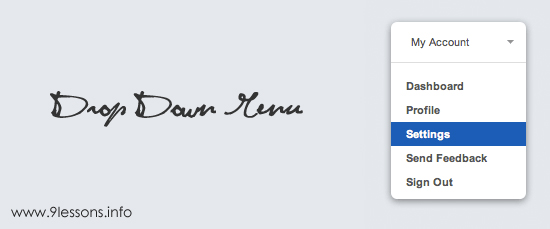
Простой HTML код для его внедрения:
My Account
|
- Dashboard
- Profile
- Settings
- Send Feedback
При этом используются следующие CSS стили:
| .dropdown { color : #555 ; margin : 3px -22px 0 0 ; width : 143px ; position : relative ; height : 17px ; text-align : left ; } .submenu { background : #fff ; position : absolute ; top : -12px ; left : -20px ; z-index : 100 ; width : 135px ; display : none ; margin-left : 10px ; padding : 40px 0 5px ; border-radius : 6px ; box-shadow : 0 2px 8px rgba (0 , 0 , 0 , 0.45 ) ; } .dropdown li a { color : #555555 ; display : block ; font-family : arial; font-weight : bold ; padding : 6px 15px ; cursor : pointer ; text-decoration : none ; } .dropdown li a: hover { background : #155FB0 ; color : #FFFFFF ; text-decoration : none ; } a.account { font-size : 11px ; line-height : 16px ; color : #555 ; position : absolute ; z-index : 110 ; display : block ; padding : 11px 0 0 20px ; height : 28px ; width : 121px ; margin : -11px 0 0 -10px ; text-decoration : none ; background : url (icons/arrow.png ) 116px 17px no-repeat ; cursor : pointer ; } .root { list-style : none ; margin : 0px ; padding : 0px ; font-size : 11px ; padding : 11px 0 0 0px ; border-top : 1px solid #dedede ; } |
Dropdown { color: #555; margin: 3px -22px 0 0; width: 143px; position: relative; height: 17px; text-align:left; } .submenu { background: #fff; position: absolute; top: -12px; left: -20px; z-index: 100; width: 135px; display: none; margin-left: 10px; padding: 40px 0 5px; border-radius: 6px; box-shadow: 0 2px 8px rgba(0, 0, 0, 0.45); } .dropdown li a { color: #555555; display: block; font-family: arial; font-weight: bold; padding: 6px 15px; cursor: pointer; text-decoration:none; } .dropdown li a:hover { background:#155FB0; color: #FFFFFF; text-decoration: none; } a.account { font-size: 11px; line-height: 16px; color: #555; position: absolute; z-index: 110; display: block; padding: 11px 0 0 20px; height: 28px; width: 121px; margin: -11px 0 0 -10px; text-decoration: none; background: url(icons/arrow.png) 116px 17px no-repeat; cursor:pointer; } .root { list-style:none; margin:0px; padding:0px; font-size: 11px; padding: 11px 0 0 0px; border-top:1px solid #dedede; }
Учтите, что пути к картинкам-стрелочкам (icons/arrow.png) могут быть другие + не забудьте сами изображения. В целом оформление раскрывающегося вертикального меню можно представить в виде следующей схемы (для тех, кто не особо хорошо разбирается в отступах).

JavaScript
В JavaScript коде функция $(«.account»).click(function(){} использует класс «account» родительского элемента My Account. С помощью $(this).attr(‘id’) уточняется значение атрибута id, после чего применяется условный оператор для показа подменю.submenu. При этом также меняется значение $(this).attr(‘id’, ‘1’).
| < script type= "text/javascript" src= "http://ajax.googleapis.com/ajax/libs/jquery/1.6.2/jquery.min.js " >; < script type= "text/javascript" > $(document) .ready (function () { $(".account" ) .click (function () { var X= $(this ) .attr ("id" ) ; if (X== 1 ) { $(".submenu" ) .hide () ; $(this ) .attr ("id" , "0" ) ; } else { $(".submenu" ) .show () ; $(this ) .attr ("id" , "1" ) ; } } ) ; //Mouse click on sub menu $(".submenu" ) .mouseup (function () { return false } ) ; //Mouse click on my account link $(".account" ) .mouseup (function () { return false } ) ; //Document Click $(document) .mouseup (function () { $(".submenu" ) .hide () ; $(".account" ) .attr ("id" , "" ) ; } ) ; } ) ; |
; $(document).ready(function() { $(".account").click(function() { var X=$(this).attr("id"); if(X==1) { $(".submenu").hide(); $(this).attr("id", "0"); } else { $(".submenu").show(); $(this).attr("id", "1"); } }); //Mouse click on sub menu $(".submenu").mouseup(function() { return false }); //Mouse click on my account link $(".account").mouseup(function() { return false }); //Document Click $(document).mouseup(function() { $(".submenu").hide(); $(".account").attr("id", ""); }); });
При клике на странице с помощью $(document).mouseup(function() данное вертикальное раскрывающееся меню на CSS будет скрыто.
Для WordPress вам, конечно, больше пригодится первый вариант. Он максимально прост в реализации и использовании (даже рядовой юзер сможет добавлять новые разделы в данное меню).
И снова Здравствуйте! С Вами как обычно Владимир и тема сегодняшнего дня будет такая — как сделать выпадающее меню на WordPress сайте или блоге... Погодка сегодня ппц, -27 мороза! Уххх! Даже выходить на улицу не хочется =(А завтра уже -7 обещают… Ни чего себе колебания погоды, к чему бы это интересно?!
В общем раз такое дело, решил провести время с пользой и со своей кошкой «Боней», написать для Вас полезную статью! Читаем, внедряем, комментируем =)
Меню на Вордпресс, начиная с третей версии движка, имеет очень гибкие настройки. Это позволяет пользователям настроить меню WordPress так, как им необходимо, с любыми их капризами. Вот и мы с Вами покапризничаем сейчас и дадим себе трудное задание по созданию верхнего меню для нашего сайта. А потом с легкостью его выполним.
Итак, задание:
- Я хочу создать такое меню, пунктами которого можно сделать как и страницу, так и любую запись из блога. Возможно, еще чтоб этот пункт выводил все записи из выбранной мной рубрики или все записи, которым дана определенная метка (тег).
- А может даже я захочу сделать пунктом меню любую ссылку, какую захочу.
- Еще я хочу сделать несколько пунктов меню в виде выпадающего списка на WordPress, в котором содержатся подпункты. Причем эти подпункты может мне даже захочется сделать и в одном из подпунктов.
- Короче, хочу выпадающее меню двух- , трех- или даже четырехуровневое.
- Та-а-ак, что еще придумать? А! Хочу, чтоб при наведении на любой из пунктов, всплывало какое-то пояснение к нему. И еще, чтоб некоторые из пунктов меню открывались в отдельном окне браузера.
Вроде все! А не много ли я хочу? =)

Как Вы, наверное, поняли настройка меню включает в себя все перечисленные мной «капризы». Причем, как я говорил выше, все эти капризы с легкостью можно реализовать в админпанели WordPress.
Итак, если Вы готовы, то давайте приступим к делу.
Делаем выпадающее меню на WordPressЧтобы перейти к созданию меню WordPress нужно в админпанели перейти по вкладке «Внешний вид» -> «Меню».

Обращаю Ваше внимание на то, что эта возможность появилась у WordPress, начиная с 3-ей версии. Если у Вас более ранняя версия, то обязательно обновитесь.
Теперь найдите в верхнем правом углу окна вот такой выплывающий чекбокс:

Жмите, «Настройки экрана» и поставьте галочки так, как у меня.
Это необходимо для того, чтобы на странице отобразились соответственные возможности, которые нам нужны для исполнения моих капризов.
Создаем выпадающее меню на WordPressВ поле для ввода имени меню, пишем любое название. Я назвал - « верхнее_горизонтальное_меню ».

Жмем справа кнопку «Создать меню». Теперь у нас стала активна левая колонка, которая отображает несколько блоков, позволяющие нам добавить пункты в наше меню.
Вкладка «Управление областями». Здесь нам говорят, сколько меню поддерживает наша тема. В моем случае - 1 меню. В выпадающем списке нужно выбрать название того меню, которое мы будем использовать. Мы ранее создали меню с названием «Верхнее меню». Выбираем его и жмем «Сохранить».

Давайте теперь разберем каждый блок:

- Первый блок «Страницы» — позволяет нам добавить в пункт меню страницы которые уже существуют на Вашем сайте.
- Второй блок «Ссылки» — позволяет нам добавить в пункт меню любую ссылку. Например, я хочу в меню сделать пункт, который будет вести на мой блог. В поле «URL» я пишу адрес своего блога, а в поле «Текст» - название пункта. Жмем кнопку «Добавить в меню».
- Третий блок «Рубрики» — позволяет в пункт меню добавить любую рубрику Вашего сайта. Опять же ставьте галочку напротив нужной рубрики и жмите «Добавить в меню».
- Четвертый блок «Записи» — можно добавить ссылку на любую статью которую Вы хотите видеть в меню WordPress и нажмите «Добавить в меню». Эта возможность может Вам пригодится тогда, когда Вы хотите обратить внимание Ваших посетителей на какой-то важный или полезный пост.
Теперь давайте посмотрим в правую колонку. Здесь видны те пункты, которые мы добавили. Чтобы немного отредактировать каждый из пунктов, нужно нажать на маленький треугольник справа. У нас раскроются дополнительные возможности настройки для пункта меню.
В поле «Атрибут title» впишите какое-то пояснение к пункту. Это пояснение будет всплывать при наведении на пункт меню курсора мыши. Если Вы хотите, чтоб этот пункт открывался в новом окне браузера, поставьте галочку напротив «Открыть ссылку в новом окне/вкладке».
Таким же образом настройте и все остальные пункты меню. Когда все будет готово, нажмите кнопочку «Сохранить меню». Все, можете обновлять Ваш сайт и смотреть результат.
Теперь давайте вспомним все мои капризы про выпадающее меню на WordPress и посмотрим, что мы еще можем сделать...
- Во-первых, мы можем все наши пункты простым перетягиванием левой кнопкой мыши расположить в удобном для нас порядке.
- Во-вторых, мы имеем возможность сделать выпадающие подпункты для любого пункта просто передвинув дочерний подпункт немного правее.
Таким образом пункт, который находится выше будет родительским, а тот, который ниже и сдвинутый правее, будет дочерним. Нажмите «Сохранить меню» и посмотрите, как это выглядит на сайте.
Так мы можем строить многоуровневые выпадающее меню WordPress. Смотрите видео!




